1、分析图片这是一张我从网上找来的图,我们先分析下这张图片。能看到图片的痘痘色彩偏红,人物肤色偏青黄。

2、导入ps,复制图层修图要养成好习惯,先复制一层图层。
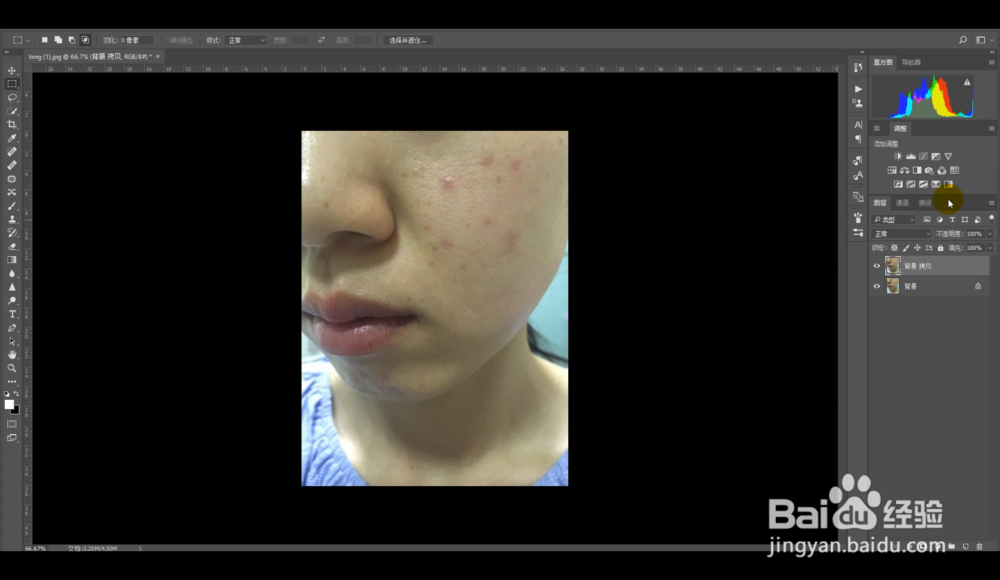
3、色相/饱和度添加色相/饱和度图层,然后选择我们要校正的皮肤偏红的部分。点击“红色”。然后我们拖动饱和度框到尽头,能看到画面上属于红色的部分都直接可见了。下一步拖动下方的色彩选择范围,控制摇杆,把色彩框选在所有痘痘上。然后把饱和度回调到0,上一步之所以把饱和度调高是为了方便观察。调回饱和度后,我们移动色相条直到皮肤红色消掉即可。
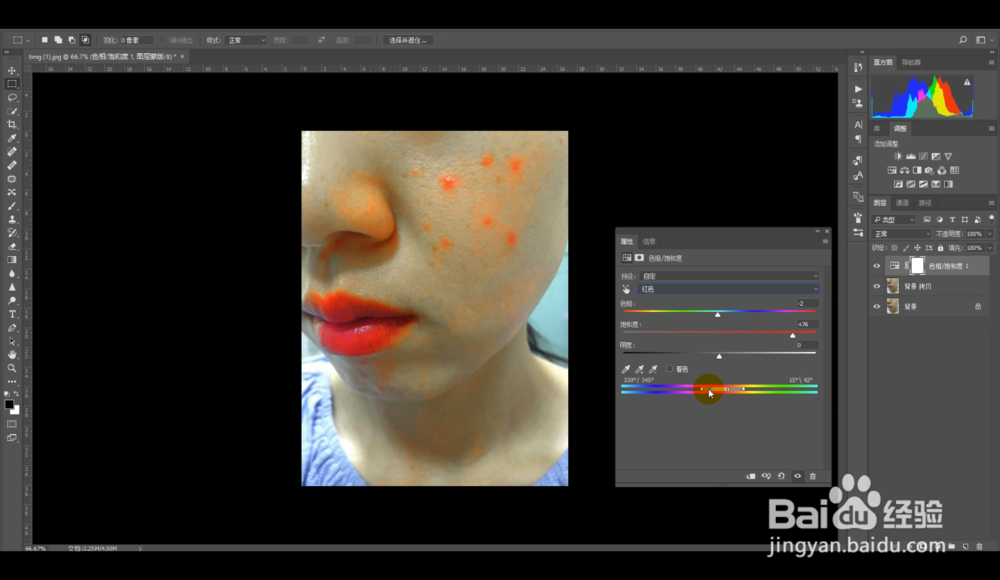
4、蒙版擦出唇色这一步,我们直接选择画笔工具,把嘴唇的红色部分擦除,记住“白加黑减”,就是往蒙版涂白色就是这一层要的,涂黑色就是这一层图层不需要的,然后就会显示下层图层的颜色,这里还要把画笔的不透明度降低,让擦拭的边角过度更自然。
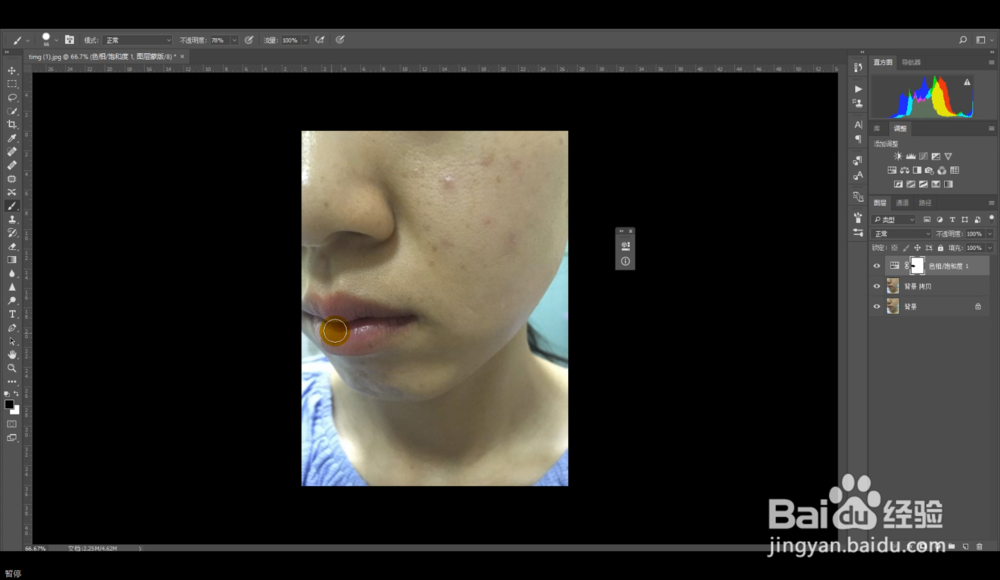
5、修补工具先直接复制一个空白图层,然后点击画笔修复工具,选择所有图层,吸取要修复的皮肤附近的元素,然后把痘印消掉,反复擦拭尝试即可。也可结合污点修复工具和仿制图章工具配合修复人物皮肤。
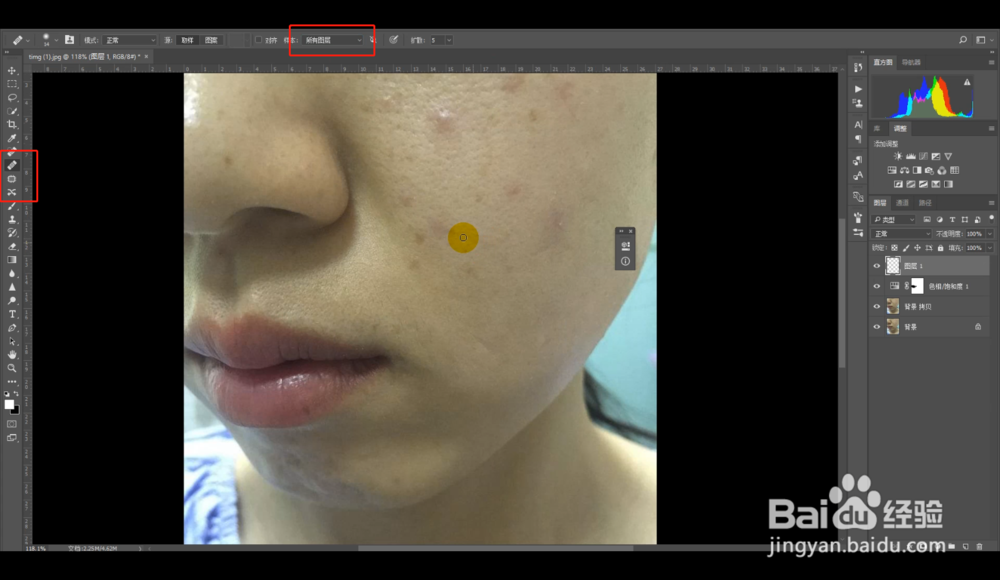
6、模糊皮肤首先先盖印下方的所有图层(shirt+ctrl+alt+E),然后再把新图层复制一遍,在上图层添加表面模糊效果,小小即可,不用太过。这里我选择了2像素,98色阶。
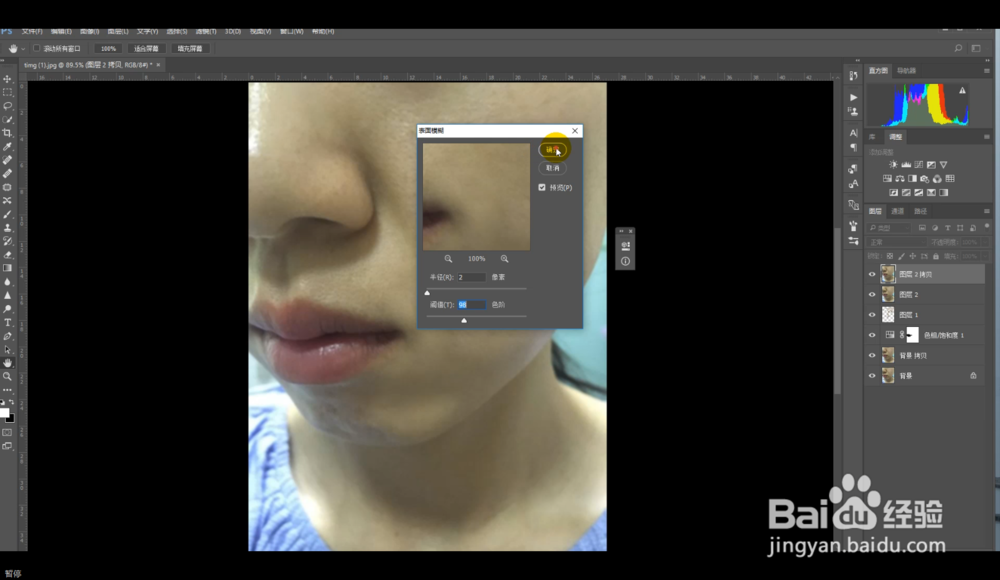
7、图层蒙版磨皮到这一步,把前面磨皮过的图层添加一个蒙版,
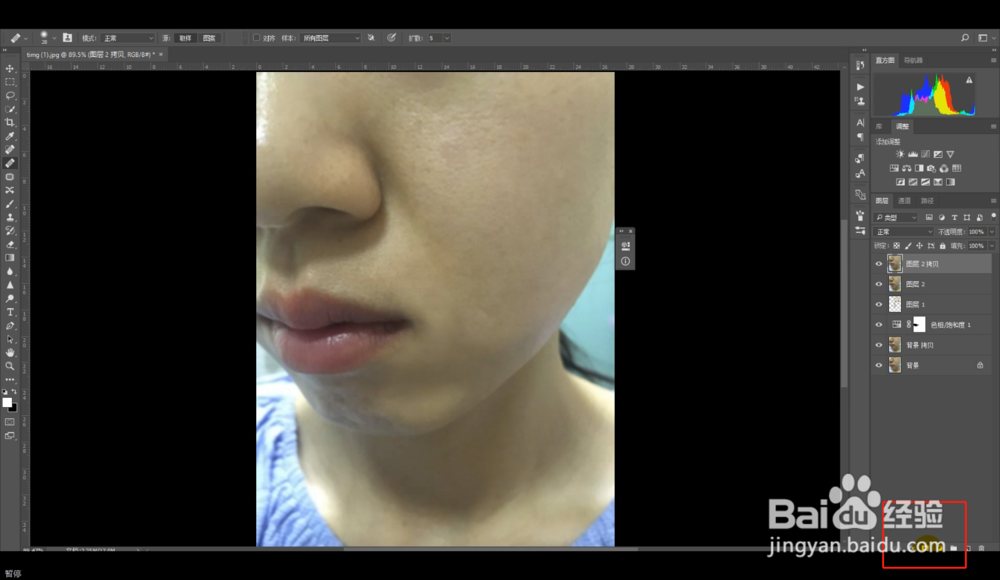
8、擦拭磨皮选择黑色画笔,调好不透明度和流量,轻轻擦拭鼻子,嘴唇等需要清晰的地方,如果觉得模糊的图层太过了,还可以用不透明度低的黑色画笔轻轻一擦,减低模糊效果。
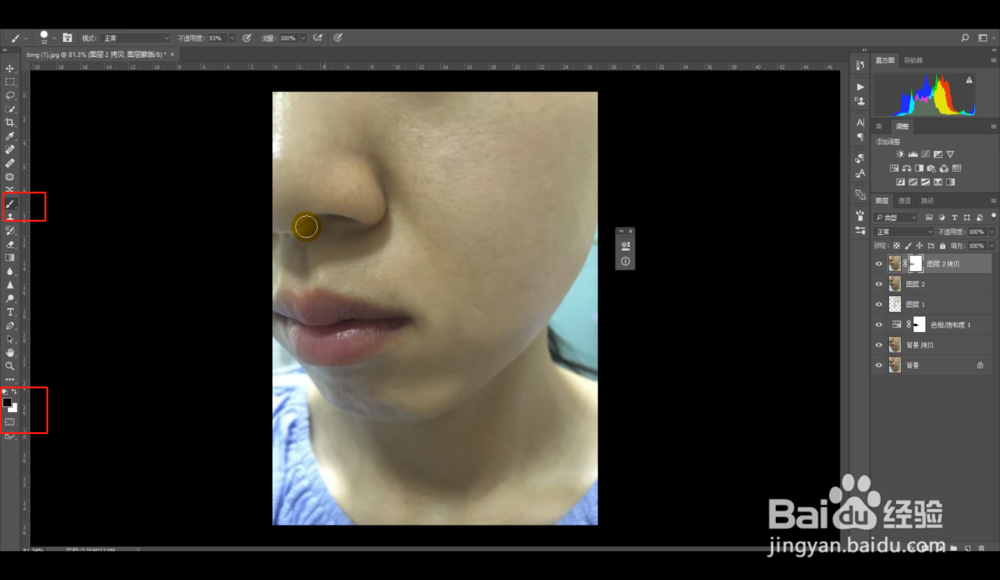
9、重复色相/饱和度再来一次色相饱和度,对皮肤上还可能存在的色差再进行修改。
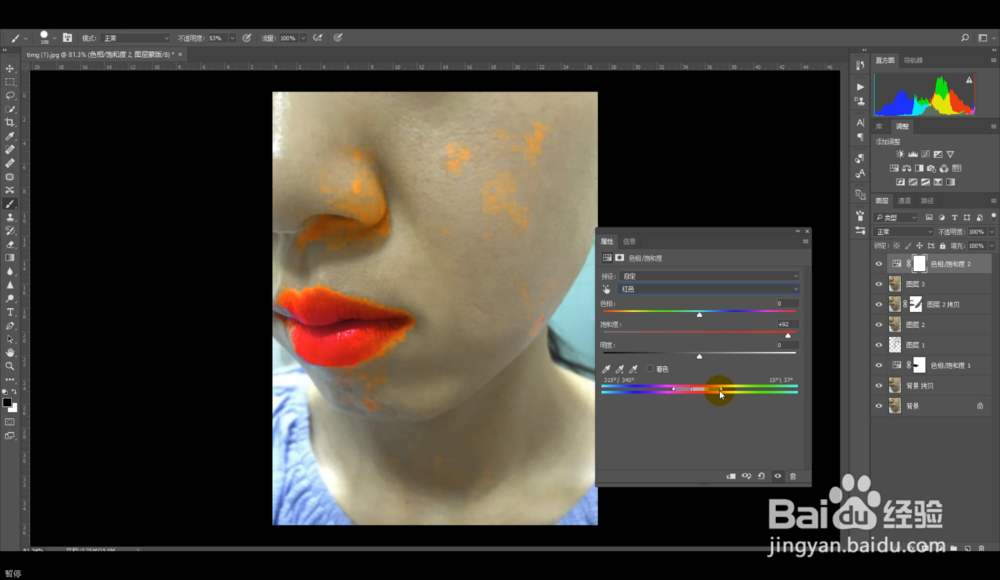
10、可选颜色选择可选颜色,对红色,唇部的色彩进行修改。下图是我的参数选择。
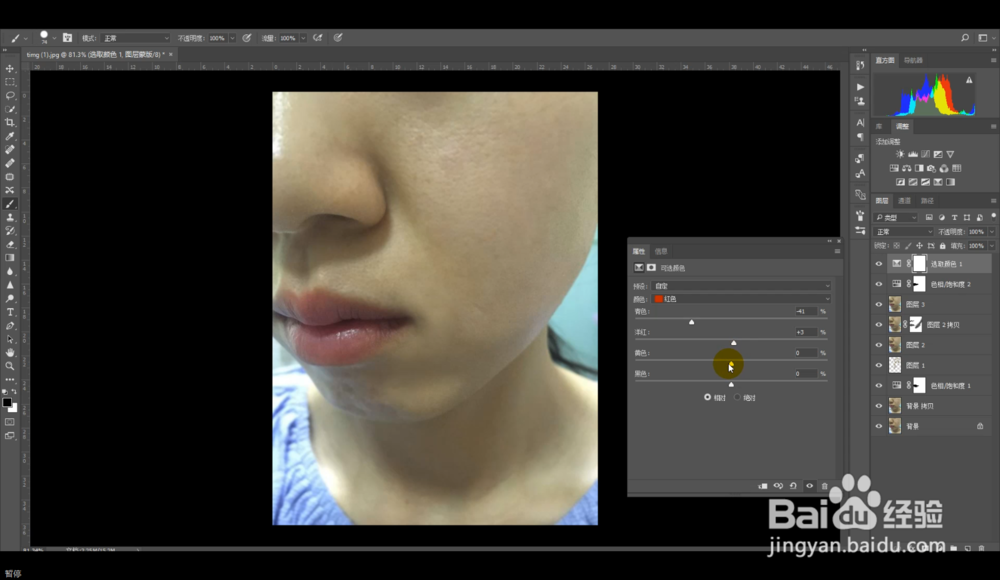
11、可选颜色选择可选颜色,对黄色,皮肤的色彩进行修改。下图是我的参数选择。
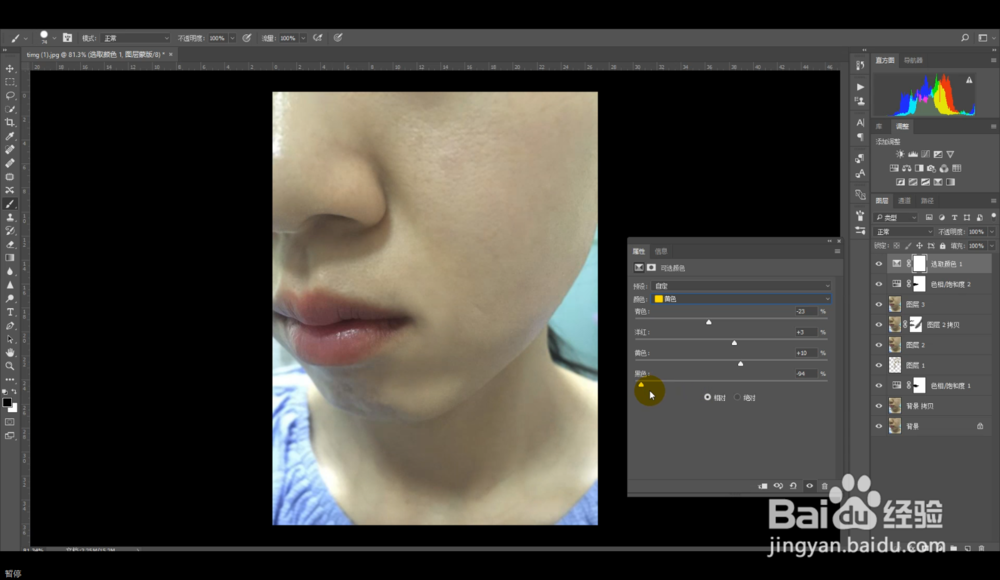
12、完成以下大概就是前后对比了,因为是教程的原因,也没太过费力去精细修了,不过大致的过程也是这般,希望会对你有用。更多问题与交流欢迎下方留言,我会一一给你解答。

